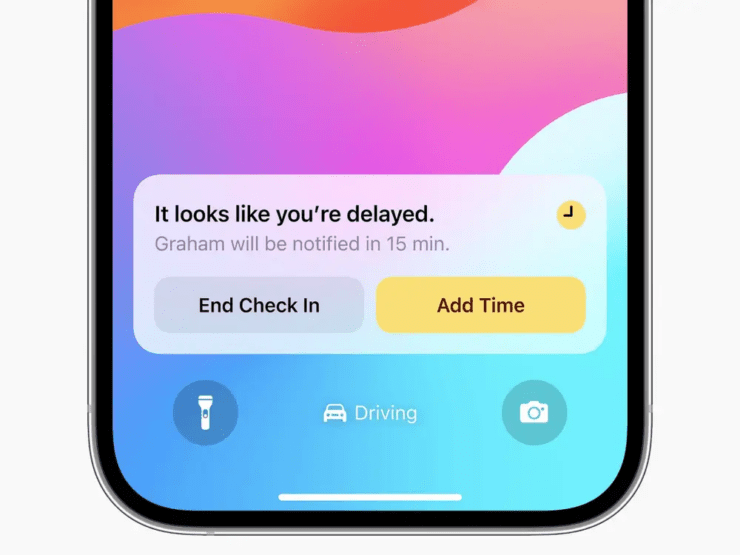
ios 17带有一项名为check-in的新功能。它允许您与家人共享您当前的位置。这将确保您在旅行时的安全。您可以使用 iphone 消息应用程序中的“签入”功能。
由于ios 17是新的,并且某些用户可能使用的是ios 17的测试版,因此他们可能会遇到一些错误。一些用户报告签入功能不起作用。在本指南中,我分享了一些故障排除技巧。这些将帮助您解决ios 17上的签到功能的问题并无缝使用它。
ios 17签入功能不起作用的原因
可能导致签入功能无响应的一些常见原因。
修复iphone上的ios 17签入功能的各种修复
实施这些故障排除提示以修复 ios 17 上的签入功能。
1. 将您的 iphone 更新到 ios 17
签入功能仅在 ios 17 上可用。因此,将您的iphone升级到apple推出的最新版本的ios 17。要查找新的更新,
- 启动“设置”应用。
- 点击常规>软件更新。
- 如果有新的ios 17更新可用,请点击立即更新开始安装。
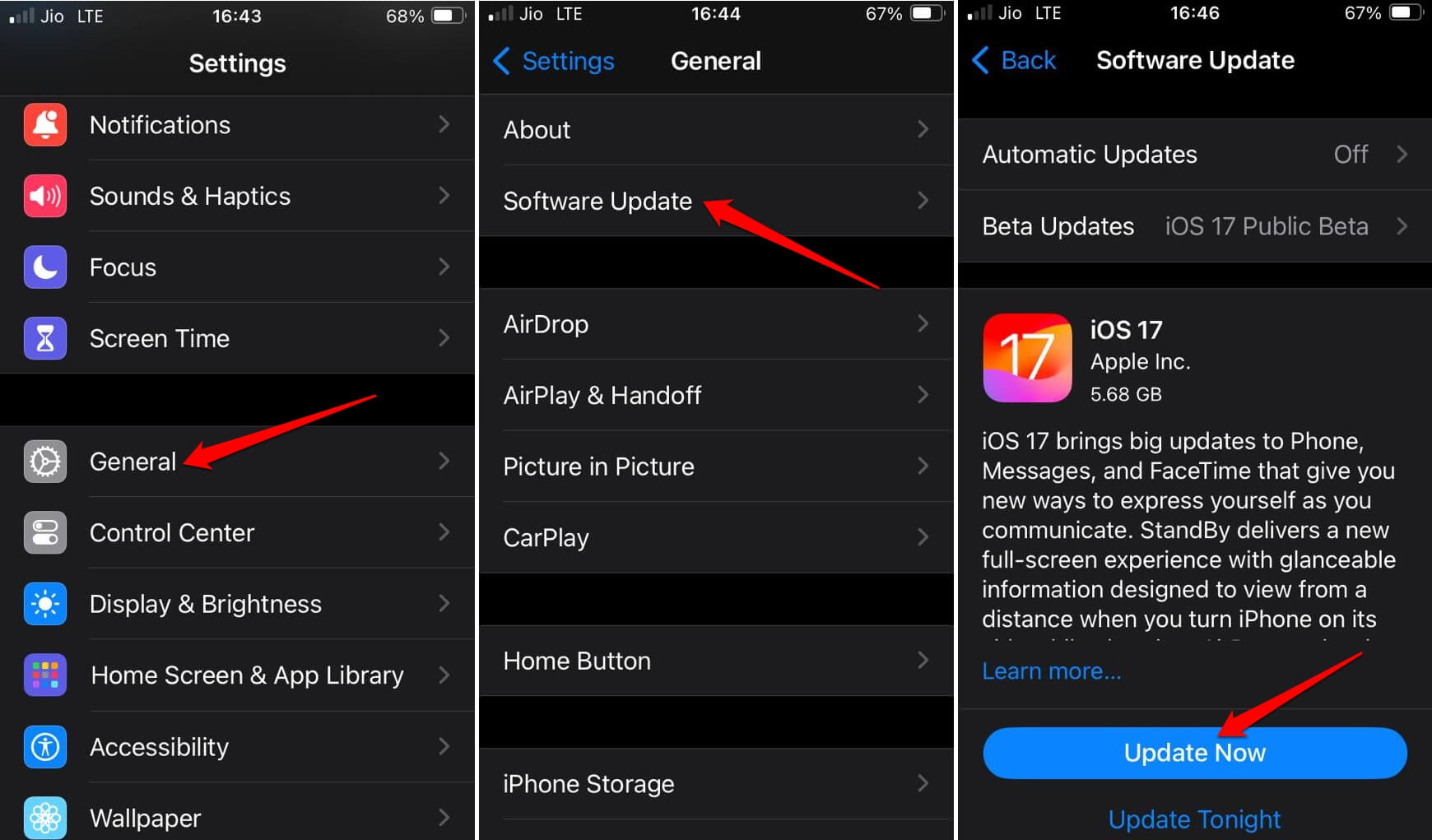
更新iphone后,启动消息应用程序。使用签入功能并观察它是否正常工作。
2. 您的联系人是否使用iphone?
想要通过 ios 17 值机功能与家人或朋友分享您的位置详细信息?了解他们必须使用iphone。iphone应该在最新的ios 17上运行。
3.在iphone上启用定位服务
ios 17 上的“签入”功能使用位置数据向家人和朋友通知您当前的位置。因此,在iphone上启用定位服务和ios上的重要定位功能。
- 启动“设置”应用。
- 点击隐私和安全 > 定位服务>启用定位服务。
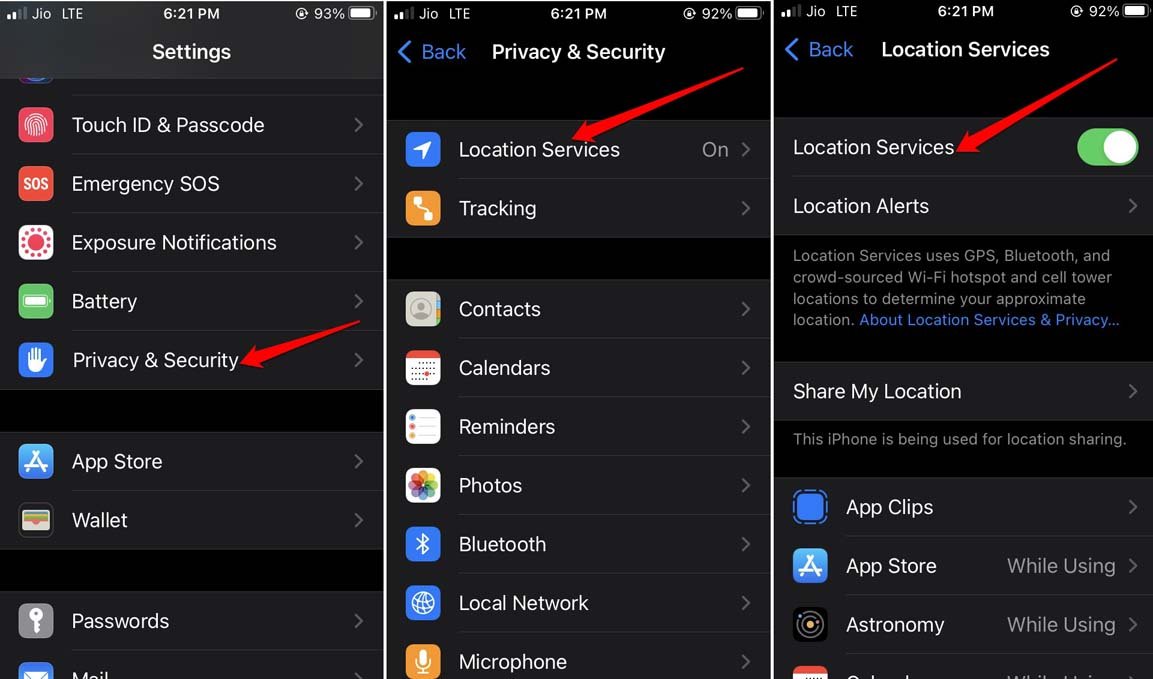
- 转到“系统服务”>“重要位置”。
- 对自己进行身份验证,然后点击重要位置旁边的切换开关将其打开。
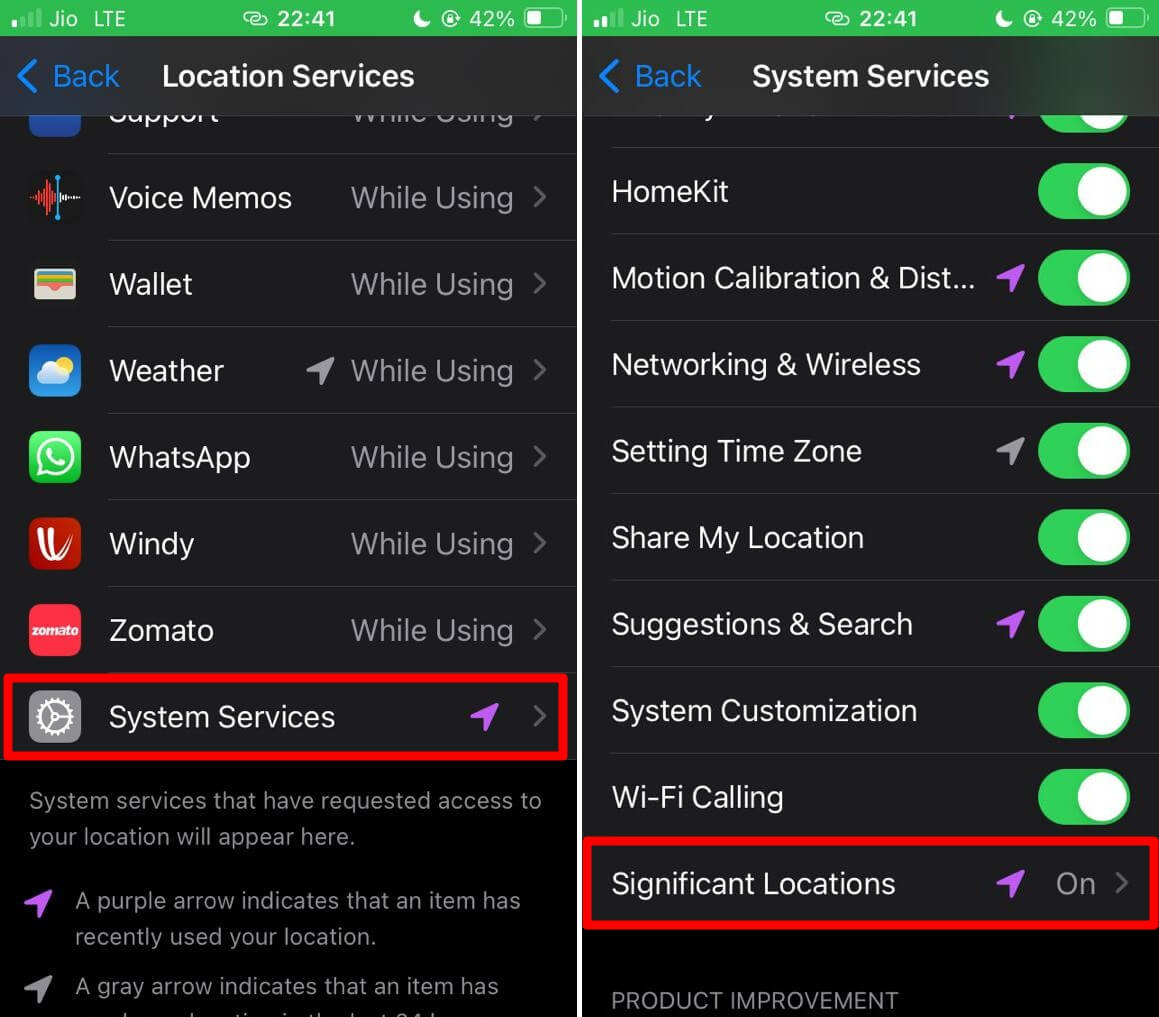
4.允许值机功能完全访问您的位置数据
当 iphone 可以完全访问您的位置数据时,签入功能将在您的 iphone 上高效运行。按照以下步骤允许完全访问位置数据。
- 转到“设置”>“消息”。
- 在签入标签下,点击数据。
- 点击完整以允许完全访问签到功能的位置数据。
5.修复网络问题
如果您的 wifi 网络经常断开连接,请修复它的问题。手动重新启动 wifi 路由器。否则,请向isp登记投诉并让他们到您的位置。他们将修复电缆连接。如果可能,请将您的设备连接到另一个稳定的 wifi 网络。
6.强制关闭消息应用程序
强制关闭iphone上的“消息”应用程序,然后重新启动它。应用程序上的随机错误可能会导致与其关联的功能功能无法正常工作。强制关闭应用程序有助于修复错误。
- 如果您有一部带有触控 id 的 iphone,请按两次主屏幕按钮以启动应用程序切换器。
- 如果您的 iphone 带有面容 id,请从底部向上轻扫以调用应用切换器。
- 转到“消息”应用卡并向上滑动。这将强制关闭相关应用程序。
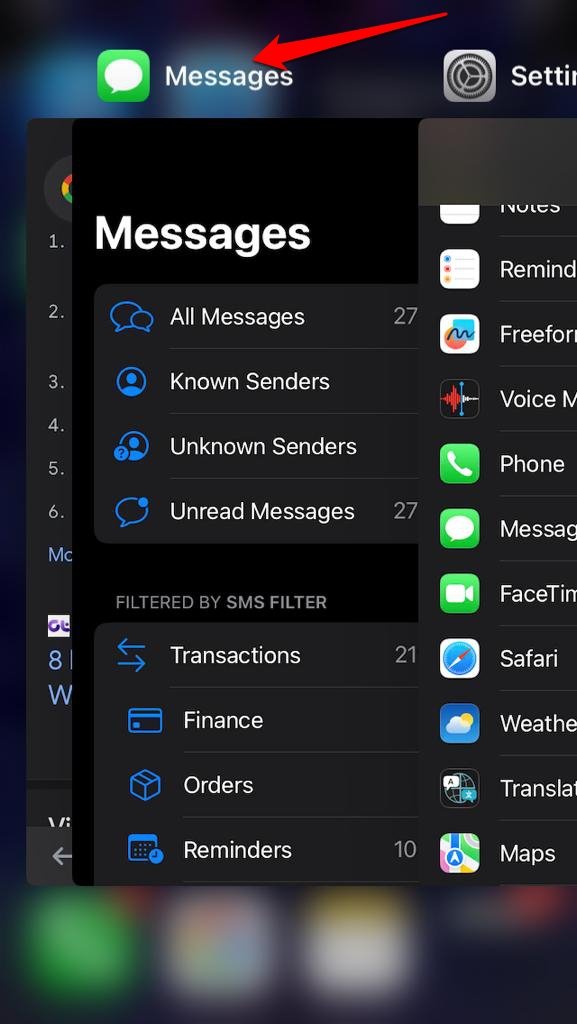
- 从应用程序抽屉中,点击消息应用程序图标以启动它。
7.检查imessage服务器是否已关闭
您需要检查imessage服务器是否已关闭。签入功能与imessage应用程序一起使用。访问苹果系统状态页面。

如果imessage旁边有一个绿点,则表示imessage服务器工作正常。如果您看到橙色或红色圆点,则表示错误和停机时间。如果由于imessage无法响应而导致停机,请等到apple解决问题。
8.禁用和启用imessage
禁用 imessage 并重新启用它,作为调试签入功能的快速修复。您可以从ios设置中执行此操作。
- 转到“设置”>“信息”>“imessage”。
- 点击imessage旁边的切换开关将其关闭。
- 等待几秒钟,然后再次轻点开关以打开imessage。
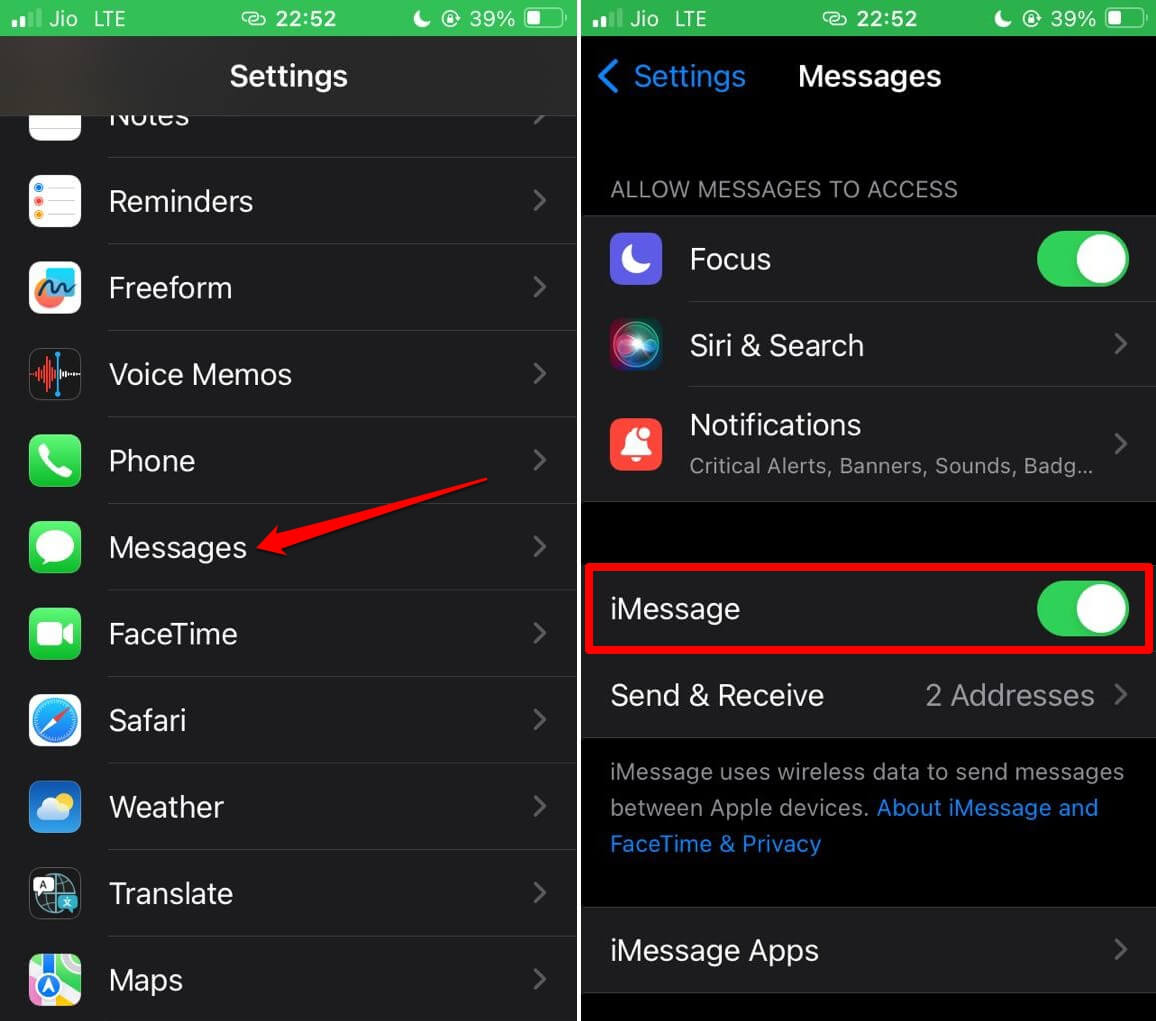
使用消息应用程序时,请尝试使用 ios 17 签入功能。它应该可以毫无问题地工作。
9.重新启动苹果手机
您可以重新启动iphone以管理任何可能阻止签入功能在您的设备上工作的随机错误。
重新启动iphone x / 11 / 12 / 13 / 14 / 15
- 同时按住电源按钮和两个音量按钮中的任何一个。
- 当您看到“滑动以关闭电源”选项时,请拉动滑块以关闭iphone。
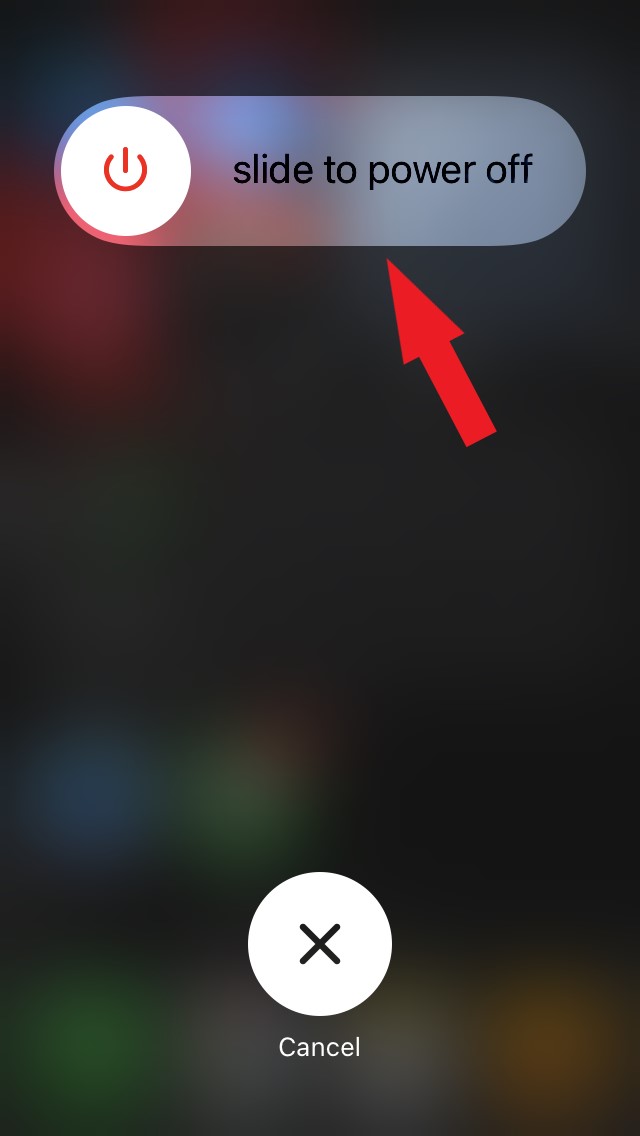
- 按电源按钮,直到您在屏幕上看到apple徽标。
要重新启动 iphone se 第 1 代、5s、5c 和 5,请长按 iphone 顶部的按钮。要重新启动iphone se 2nd gen / 6 / 7 / 8系列,请按住设备上的侧边按钮。
重新启动后,启动消息应用程序并确保签入功能正常工作。
ios 17 值机以确保安全
在冒险进入一个新的城市或国家时,让你的亲人知道你的行踪。ios 17 值机只是您可以用来确保您的安全的功能。如果该功能不起作用,请使用本指南中提到的修复程序进行整理。
未经允许不得转载:尊龙游戏旗舰厅官网 » 如何修复ios 17签入在iphone上不起作用?
